¿Cómo solucionar el retraso de la cámara Realme X o el problema de atasco?
Consejos Y Trucos De Android / / August 05, 2021
Realme X es un teléfono inteligente súper amigable con el bolsillo con algunas especificaciones de alta gama integradas en el precio de un teléfono económico. Realme X se ejecuta en Snapdragon 710 SoC, que es un poco más antiguo, pero pronto lo reemplaza con su interfaz de usuario ColorOS que se encuentra en la parte superior del Android estándar junto con una parte trasera gigante de 48MP. sensor de cámara y un módulo de cámara frontal emergente, todo comprimido en un teléfono que tiene una etiqueta de precio de meros cacahuetes (metafóricamente) y que se ha convertido en un fuerte punto de venta para ello.
Aunque con un teléfono económico, los usuarios tienden a comprometer la integridad, confiabilidad y rendimiento de un teléfono inteligente insignia pagando múltiples menos de lo que costarían los teléfonos inteligentes insignia, algunos problemas se vuelven mucho molesto. Uno de esos problemas con Realme X que desde entonces ha tenido mucha tracción es el hecho de que su sensor de cámara trasera gigante de 48MP produce un archivo de datos RAW enorme que su procesador podría no poder para manejar a veces u otro problema que hemos aprendido hasta ahora, la pantalla se atasca después de hacer clic en la imagen con una resolución completa de 48MP o cuando el teléfono está procesando la publicación eso.

Tabla de contenido
- 0.1 ¿Qué quiere decir con retraso de la cámara Realme X o problema atascado?
- 0.2 ¿Qué está haciendo Realme al respecto?
-
1 ¿Cómo solucionar el retraso de la cámara Realme X o el problema de atasco?
- 1.1 Reiniciar el dispositivo
- 1.2 Prueba el reinicio forzado
- 1.3 Deshazte de los lanzadores no optimizados
- 1.4 Borrar archivos de caché
- 1.5 Administra las aplicaciones correctamente
- 1.6 Haz algo de almacenamiento interno gratuito
- 1.7 Actualizar el sistema operativo
- 1.8 Realizar un restablecimiento completo
- 1.9 Informe al centro de servicio de Realme
¿Qué quiere decir con retraso de la cámara Realme X o problema atascado?
Antes de que pueda presentar algunas formas en que puede resolver este problema de retraso o atasco de la cámara Realme X, debe saber qué es en primer lugar.
Como sugiere el nombre, ambos problemas están particularmente relacionados con que la cámara se cuelgue o se retrase o se detenga en cualquier momento. instancia sin dar una salida, ya sea temporalmente o podría continuar durante minutos hasta que no apague el dispositivo.
Hay algunas posibles razones por las que podría suceder. Para empezar, es posible que el procesador ya esté reservado realizando muchos otros procesos y realizando un volcado de Las imágenes RAW de 48MP se suman a su sufrimiento y hacen que la aplicación de la cámara o el teléfono dejen de funcionar o se bloqueen correctamente lejos. Otras posibles razones podrían ser lanzadores defectuosos que los usuarios instalan en sus dispositivos Realme X que no están optimizados para manejar todo ese desorden y demás.
¿Qué está haciendo Realme al respecto?
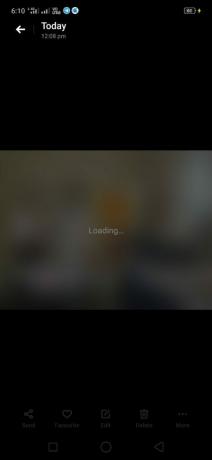
Esa es la parte más crucial del blog, aparte de algunas soluciones que mencioné a continuación (por supuesto).
La cuestión es que muchos usuarios han informado sobre el retraso de la cámara o problemas atascados en Realme X y la submarca de Oppo está haciendo mucho para solucionar el problema. Ha entregado el problema a su departamento de pruebas de cámaras, donde la empresa podría lanzar un software. actualización o una serie de la misma para desarraigar el problema que es algo que hizo Xiaomi con su Xiaomi Redmi Note 7 Pro también. Podría eliminar los problemas uno a la vez usando parches o eliminarlos con una actualización de software importante como se dijo.
Pero Realme no ha aclarado exactamente cuándo lo hará, así que tendremos que ceñirnos a algunas soluciones que he seleccionado. a continuación, debe ayudar a solucionar el problema temporalmente, si no de forma permanente, hasta que Realme no envíe una actualización de software para acompañar eso.
¿Cómo solucionar el retraso de la cámara Realme X o el problema de atasco?
Aquí hay varios métodos y soluciones que puede utilizar para solucionar el problema, al menos temporalmente.
Reiniciar el dispositivo
En el momento en que sienta que el teléfono o la aplicación de la cámara fallarán, simplemente apague el dispositivo y déjelo estar por un minuto. Presione el botón de encendido nuevamente para encenderlo. Esto solo funcionará si la pantalla y los botones de "encendido" del hardware funcionan correctamente. De lo contrario, intente el reinicio forzado. Reiniciar el dispositivo funciona de varias maneras, ya que alivia la memoria acumulada y otros recursos. aumentar el rendimiento mientras se solucionan problemas temporales o fallas que pueda haber encontrado antes de.
Prueba el reinicio forzado
Tenga en cuenta que el procedimiento puede ser diferente si está utilizando cualquier otro teléfono inteligente Oppo o Realme que no sea Realme X. Este método es útil si el teléfono está congelado y no puede tocar ninguna opción en la pantalla, lo que eliminará su capacidad de apagarlo en primer lugar.
Para realizar un reinicio forzado, presione el botón de Encendido junto con el botón para bajar el volumen al mismo tiempo.
Manténgalo presionado hasta que aparezca el logotipo de Realme u Oppo en la pantalla y ahí es cuando puede soltar los botones.
El teléfono se apagará y se reiniciará después de unos segundos.
De lo contrario, presione y mantenga presionado el botón de Encendido por un momento y el teléfono se encenderá.
Deshazte de los lanzadores no optimizados
Si tiene algún lanzador instalado en su Realme X que no está bien optimizado, le provocará rabietas como ninguna otra. Llevará más tiempo procesar las aplicaciones y puede fallar aquí y allá, lo que es una señal clara. Puede instalar lanzadores que admitan Realme X sin convertir su rendimiento premium en un teléfono inteligente de categoría económica literal. El procedimiento para desinstalar cualquier aplicación de iniciador es similar a cómo desinstalaría una aplicación, es decir, a través de Configuración >> Aplicaciones >> Haga clic en [Iniciador] >> Desinstalar.
Borrar archivos de caché
Cada aplicación recopila archivos de caché y, según el uso de la aplicación, la memoria caché podría aumentar a medida que guarda todos los datos cruciales que necesita para acceder a una aplicación o servicio sin volver a realizar gastos generales y otra vez. Debe borrar los archivos de caché de vez en cuando, por lo que siempre puede ir a Configuración >> Almacenamiento >> Memoria de caché para Android Pie o más abajo. Por otro lado, vaya a Configuración >> Aplicaciones y haga clic en aplicaciones individuales y finalmente seleccione "Borrar caché" para finalizar el procedimiento.
Administra las aplicaciones correctamente
Hay una gran cantidad de aplicaciones disponibles en Google Play Store, pero lo que debe tener en cuenta es que debe instalar aplicaciones que le resulten útiles de alguna manera y no todas las aplicaciones que puede ver. Es crucial descargar aplicaciones que tengan su reputación porque muchas aplicaciones prometen la luna pero tienen códigos maliciosos ocultos, así que ten cuidado. Desinstale las aplicaciones que no necesita y desactive los bloatware o las aplicaciones preinstaladas que no usa en su teléfono pero que tampoco puede desinstalar.
Haz algo de almacenamiento interno gratuito
Realme X viene con varias soluciones de almacenamiento interno, lo que significa que puede elegir fácilmente un teléfono con mayor almacenamiento interno pagando un poco más. La cuestión es que el teléfono usa almacenamiento interno para guardar muchos de sus datos, incluidas aplicaciones y usos para procesar las aplicaciones cuando sea necesario junto con el uso de RAM. El sistema podría sufrir si no hay o hay menos almacenamiento interno y dado que el teléfono tiene que manejar imágenes de 48MP, requiere bastante espacio libre internamente para hacerlo.
Dependiendo de lo que quiera hacer, puede mover los datos a la nube y liberar algo de espacio o puede eliminarlos o puede comprar una tarjeta de memoria para acceder a los datos sin ningún problema.
Actualizar el sistema operativo
Las actualizaciones y mejoras del sistema son algo que debe seguir para mantener el teléfono saludable durante meses mientras soluciona cualquier problema y error que pueda surgir en el camino. Google envía actualizaciones de seguridad cada mes aproximadamente, mientras que las actualizaciones del sistema operativo y las actualizaciones también se están volviendo comunes, ya que aquí, Realme X se ejecuta en ColorOS, que es una versión personalizada hecha por Oppo / Realme basada en stock de Android, lo que significa que pueden enviar actualizaciones una vez que el problema es detectado.
Ahora que Realme ha reconocido el problema y está trabajando hacia una actualización de software, una vez que la reciba, el El problema prácticamente dejará de existir o al menos se eliminará para la mayoría de los casos de uso si no todos. Puede verificar si tiene actualizaciones pendientes o así, puede usar dicho método.
En primer lugar, inicie la aplicación Configuración en su dispositivo y proceda a Sistema.
Ahora, seleccione "Actualización avanzada y del sistema" donde debe obtener una lista si hay una actualización disponible.
Si es así, descárguelo e instálelo; si no, tendrá que esperar un tiempo hasta que se envíe otra actualización a través de OTA y, mientras tanto, siempre puede usar otros métodos indicados en esta guía de solución de problemas.
Tenga en cuenta que Realme ha reconocido el problema y el curso de acción más probable será enviar actualizaciones de software a los dispositivos afectados. El fabricante de teléfonos inteligentes aún no ha confirmado la fecha, por lo que debe estar atento a las próximas actualizaciones y utilizarlas una vez que las reciba.
Realizar un restablecimiento completo
Llámelo solución para eliminar cualquier método temporal o no relacionado con el hardware que ocurra con frecuencia, el restablecimiento completo funciona en muchos casos si está dispuesto a realizar una copia de seguridad de todos los datos de antemano, puede realizar un restablecimiento completo en su dispositivo que debe eliminar el problema para seguro.
Paso 01: apaga el dispositivo.
Paso 02: Presione el botón Bajar volumen + Encendido al mismo tiempo durante unos segundos hasta que el teléfono se encienda.
Paso 03: suelte los botones cuando vea un logotipo de Android en la pantalla.
Paso 04: use los controles de volumen para navegar por los elementos del menú y use el botón de encendido para seleccionar.
Paso 05: Debe seleccionar "borrar datos / restablecimiento de fábrica" y confirmar lo mismo seleccionando "sí, eliminar todos los datos del usuario" y el teléfono debe encargarse del resto con seguridad.
Informe al centro de servicio de Realme
Aunque el problema de retraso o atasco de la cámara Realme X fue reconocido por Realme y ha asegurado una solución pronto, probablemente a través del software actualizaciones, es posible que se encuentre con un problema algo diferente con la cámara y que no se pueda resolver incluso después de actualizar el firmware. Esta es la razón por la que informar el problema al centro de servicio Realme más cercano lo orientará en la dirección correcta y los técnicos podrían solucionar el problema en primer lugar.
Con una experiencia de más de 4 años que abarca varios géneros en redacción de contenido, Aadil también es un viajero entusiasta y un gran aficionado al cine. Aadil es dueño de un sitio web de tecnología y está encantado con series de televisión como Brooklyn Nine-Nine, Narcos, HIMYM y Breaking Bad.

![Cómo instalar Stock ROM en Vivo Z1 Youth Edition [Archivo Flash de firmware]](/f/c116224e28dadaab01a9daca9b7f08c9.jpg?width=288&height=384)
